Otro escenario involucra una falla a nivel de disco, tal como un sistema de archivos o partición de disco que esté comprometido, o una falla en el disco duro. En cualquiera de estos casos, los datos no pueden ser fácilmente leídos. Dependiendo de la situación, las soluciones pueden estar entre reparar el sistema de archivos, la tabla de particiones o el registro maestro de cargado (MBR), o técnicas de recuperación del disco duro que van desde la recuperación basada en software de los datos corruptos a el reemplazo del hardware de un disco dañado físicamente. Si la recuperación del disco duro es necesaria, el disco de por sí típicamente ha fallado de manera permanente, y el propósito en vez de una recuperación de una sola vez, es el de rescatar cualquier dato que pueda ser leído.
En un tercer escenario, los archivos han sido "borrados" de un medio de almacenamiento. Típicamente, los archivos borrados no son realmente eliminados de inmediato; en vez de ello, las referencias a ellos en la estructura de directorios ha sido removida, y el espacio que éstos ocupan se hace disponible para su posterior sobre-escritura. En el transcurso de esto, el archivo original puede ser recuperado. Aunque hay cierta confusión acerca del término, la "recuperación de datos" puede también ser usada en el contexto de aplicaciones de informática forense o de espionaje.
Power Data Recovery
 MiniTool Power Data Recovery Free Edition es una herramienta de recuperación de datos y archivos gratis para Windows. Contiene varias herramientas que juntas pueden recuperar los datos perdidos y borrados de discos duros, unidades USB, y casi todo tipo de disco o directorio que puede almacenar (y perder) datos. Por supuesto, no todos los datos perdidos pueden ser recuperados, y no hay garantía de que los datos recuperados estén intactos o aún utilizables. Pero módulos de MiniTool se centran en tareas específicas de recuperación de datos, lo que le da una buena oportunidad de conseguir sus datos de nuevo. Su funcionamiento en base a un asistente y una interfaz sencilla lo hacen bastante fácil para los principiantes: sólo tienen que seguir cada paso y les irá bien. La versión gratuita está limitada a 1 GB de datos. Eso es mucho, y más que suficiente para los datos más verdaderamente críticos, aunque no lo suficiente como para, por ejemplo, un DVD copiado. Una actualización de pago está disponible, si usted necesita más.
MiniTool Power Data Recovery Free Edition es una herramienta de recuperación de datos y archivos gratis para Windows. Contiene varias herramientas que juntas pueden recuperar los datos perdidos y borrados de discos duros, unidades USB, y casi todo tipo de disco o directorio que puede almacenar (y perder) datos. Por supuesto, no todos los datos perdidos pueden ser recuperados, y no hay garantía de que los datos recuperados estén intactos o aún utilizables. Pero módulos de MiniTool se centran en tareas específicas de recuperación de datos, lo que le da una buena oportunidad de conseguir sus datos de nuevo. Su funcionamiento en base a un asistente y una interfaz sencilla lo hacen bastante fácil para los principiantes: sólo tienen que seguir cada paso y les irá bien. La versión gratuita está limitada a 1 GB de datos. Eso es mucho, y más que suficiente para los datos más verdaderamente críticos, aunque no lo suficiente como para, por ejemplo, un DVD copiado. Una actualización de pago está disponible, si usted necesita más.Requisitos del sistema
Todos los sistemas operativos de Windows
Memoria: 64 MB
Espacio libre en disco: 100 MB
Recuperar archivos con Power Data Recovery
Una vez instalado y puesto es marcha, Power Data Recovery reproduce nuestro directorio de archivos para que podamos indicarle en qué lugar estaba el archivo cuando fue borrado. Abriendo las distintas carpetas de nuestro sistema nos mostrará los archivos que puede recuperar, ya estén en una carpeta alojadas, en el Escritorio, o en Mis Documentos. Además nos muestra en qué carpeta tiene archivos disponibles para recuperarse.

Pero, si como yo, son despistados, tenemos la alternativa de aplicar filtros en la búsqueda. En este caso se trata de decirle el tipo de archivo, la fecha aproximada en la que borramos el archivo, o su nombre si lo sabemos y aplicar dicho filtro. Entonces nos mostrará los archivos, dentro de sus respectivas carpetas que es capaz de recuperar.
Opciones de recuperación de Power Data Recovery
A la hora de recuperar los archivos nos facilita varias opciones, aunque la mecánica que se aplica es la descrita anteriormente puesto que nos deja buscar replicando nuestro sistema de archivos en los distintos soportes o formatos. Se pueden recuperar datos según el tipo de soporte, ya sea este físico o lógico:
- Recuperación de soportes físicos, donde podemos recuperar un disco duro, un disco o soporte extraíble como puede ser una memoria USB o una tarjeta de memoria de una cámara, pero también un CD/DVD en el que podíamos grabar más de una vez.
- Recuperación de soportes lógicos que en este caso se trata de particiones dañadas o perdidas, lo cual puede resultarnos sumamente útil en caso de perder datos por este motivo. En este caso lo primero que hace es una búsqueda de todos los archivos que puede encontrar en las particiones perdidas o no identificadas del disco que le indiquemos. Reconstruye las particiones que haya podido tener el disco así como el sistema de archivos que tuvieran las mismas.
Por último una de las cuestiones que debemos tener en cuenta a la hora de recuperar los datos es salvarlos a una unidad distinta de la que queremos recuperarlos, es decir, si queremos salvar los datos de un USB hacerlo en nuestro disco duro, o si queremos hacerlo de una partición guardar los datos en una carpeta en otra distinta. De esta forma evitamos el riesgo de machacar los propios datos que intentamos salvar, lo que no es raro que ocurra sobre todo si no nos sobra el espacio.
La verdad es que su uso es muy intuitivo y sencillo razón por la cual resulta muy útil. Claro que este tipo de herramientas no funciona en el caso de que utilicemos herramientas de borrado seguro para eliminar el archivo, ya que el mecanismo propio del borrado seguro sobreescribe un determinado número de veces el archivo para asegurarse de su eliminación. Si lo comparamos con otras herramientas como pueden ser PhotoRec, quizás esta segunda es se comporta mejor para dispositivos externos tipo memorias, pero menos amigable e intuitiva.
PC Inspector File Recovery
 Cuando Windows incorporaba la herramienta Undelete, allá por los años noventa, recuperar archivos borrados era relativamente sencillo. Hoy en día, sin embargo, una operación tan importante recae en programas a menudo costosos, aunque también los hay gratuitos, como PC Inspector File Recovery.
Cuando Windows incorporaba la herramienta Undelete, allá por los años noventa, recuperar archivos borrados era relativamente sencillo. Hoy en día, sin embargo, una operación tan importante recae en programas a menudo costosos, aunque también los hay gratuitos, como PC Inspector File Recovery.
PC Inspector File Recovery fue uno de los primeros recuperadores gratuitos de archivos borrados. Capaz de detectar archivos eliminados, datos perdidos y unidades inaccesibles, siempre ha destacado por su gran eficacia y velocidad.
Requisitos del sistema
Compatibilidad con Windows 95/98/Me/2000/XP
Soporta los sistemas FAT 12/16/32/NTFS
Soporta los formatos ARJ, AVI, BMP, CDR, DOC, DXF, DBF, XLS, EXE, GIF, HLP, HTML, HTM, JPG, LZH, MID, MOV, MP3, PDF, PNG, RTF, TAR, TIF, WAV y ZIP.
Soporta los sistemas FAT 12/16/32/NTFS
Soporta los formatos ARJ, AVI, BMP, CDR, DOC, DXF, DBF, XLS, EXE, GIF, HLP, HTML, HTM, JPG, LZH, MID, MOV, MP3, PDF, PNG, RTF, TAR, TIF, WAV y ZIP.
Instalación
Lo primero que nos pide es seleccionar el idioma de instalación. Seleccionamos el idioma y damos clic en aceptar.
Después de cargar, nos mostrará la pantalla de bienvenida, damos clic en siguiente.
Nos mostrará el acuerdo de licencia, lo leemos (opcional) y damos clic en Sí.
Introducimos nuestro nombre y organización, predeterminadamente se muestran las del PC, damos clic en siguiente.
Ahora se mostrará la carpeta donde se instalará. Damos clic en siguiente.
Se mostrará la configuración actual, damos clic en siguiente.
El programa empezará a instalarse.
Después de instalado el programa, damos clic en finalizar.
Funcionamiento
Cada vez que iniciamos el programa, debemos seleccionar el idioma

A continuación, nos aparecerá un menú con 3 opciones para seleccionar uno de los tres métodos de reconstrucción que puede usar.

Optamos por la primera opción: Recuperar archivos borrados.

La opción “Recuperar archivos eliminados” nos permitirá buscar archivos y carpetas que hayan sido borrados de nuestros discos.
Debemos elegir “Encontrar datos perdidos” si la pérdida de datos estuvo relacionada con un proceso de formateo rápido o bien problemas del sistema.
Por su parte, “Encontrar la unidad perdida” es para problemas más graves, en los cuales no se puede encontrar una unidad o está inaccesible.
Para traer de vuelta archivos que hayan sido borrados “por algún descuido” puede ser suficiente con la opción “Recuperar archivos eliminados”. Si elegimos esta alternativa, el programa hará una rápida verificación de las unidades de nuestro equipo y nos permitirá elegir sobre cual realizar la exploración de archivos perdidos.
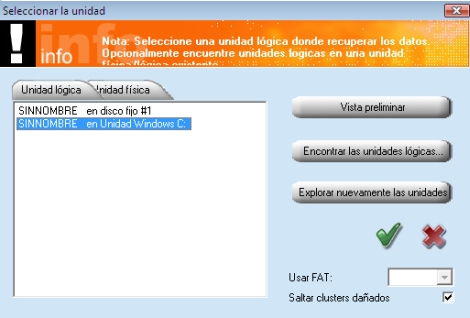
Una vez realizada la selección de la unidad, con un clic en la tilde verde comenzará el proceso de verificación. A continuación, tendremos la posibilidad de elegir el directorio raíz de la unidad o la Papelera de Reciclaje (Eliminado).
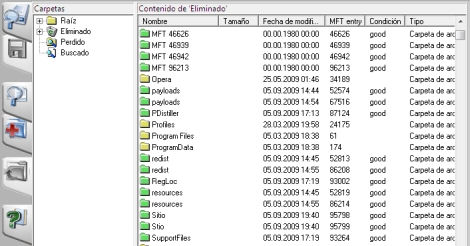
En verde veremos las carpetas eliminadas que tienen chance de ser recuperadas. Podremos navegar por las carpetas hasta llegar a la que buscamos o bien utilizar opciones de búsqueda para intentar encontrar los archivos que perdimos. Al ubicar el archivo deseado, podemos hacer un clic sobre él con el botón derecho del mouse y elegir “Guardar en…”.

A continuación, una pantalla nos permitirá elegir el lugar donde guardaremos el archivo recuperado. Una vez seleccionado, hacemos clic en la tilde verde para completar la recuperación.
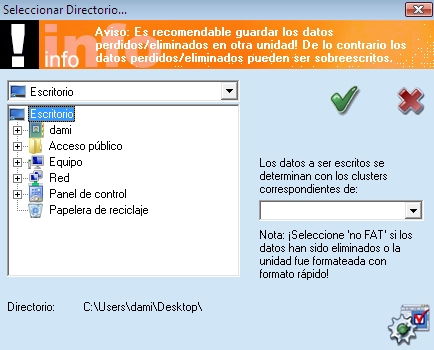
Un aspecto que debemos tener en cuenta es que, si bien esta herramienta tiene muy buena efectividad para recuperar archivos, no es infalible, ya que existen varias condiciones para que la recuperación sea exitosa.
Esto se debe principalmente a que cuando eliminamos un archivo de una unidad, en realidad sigue existiendo en el soporte físico de la misma (que es donde realiza el rastreo el programa).
Pero también debemos tener en cuenta que esos mismos lugares que ocupan los archivos borrados, pueden ser ocupados por archivos nuevos que vamos creando al utilizar programas.
Lo ideal es realizar el proceso de recuperación sin dejar pasar mucho tiempo desde que el archivo fue eliminado, ya que de lo contrario, corremos el riesgo de que nuevos archivos ocupen el lugar físico del que ha sido borrado y, en ese caso, la recuperación exitosa se convertiría en una tarea mucho más difícil.
Handy Recovery
 Handy Recovery™ es un software fácil de usar que le permite recuperar datos y está diseñado para restaurar ficheros accidentalmente borrados de los discos duros y disquettes. El programa puede restaurar ficheros dañados por ataque de virus, apagones y errores del software o ficheros de las particiones borradas y formateadas. Si un programa borra los ficheros sin usar la Papelera de Reciclaje, Handy Recovery puede recuperar esos ficheros. También puede recuperar ficheros enviados a la Papelera de Reciclaje después de que esta ha sido vaciada.
Handy Recovery™ es un software fácil de usar que le permite recuperar datos y está diseñado para restaurar ficheros accidentalmente borrados de los discos duros y disquettes. El programa puede restaurar ficheros dañados por ataque de virus, apagones y errores del software o ficheros de las particiones borradas y formateadas. Si un programa borra los ficheros sin usar la Papelera de Reciclaje, Handy Recovery puede recuperar esos ficheros. También puede recuperar ficheros enviados a la Papelera de Reciclaje después de que esta ha sido vaciada.
Con la ayuda de Handy Recovery Usted puede visualizar el contenido del disco así como lo hace en Windows Explorador. La única diferencia es que Usted visualiza los ficheros y carpetas borradas juntos con los actuales. El programa puede encontrar los ficheros por nombre o máscara y determinar la posibilidad de recuperación para cada fichero. Los ficheros recuperado también pueden ser guardado en cualquier disco accesible en su sístema.
También Usted puede restaurar ramificaciones enteras del árbol de carpetas que contiene ficheros y carpetas seleccionados. Junto con los datos generales del fichero, el programa es capaz de recuperar flujos alternativos de datos que se usan en el sístema de ficheros NTFS para guardar información adicional sobre los ficheros.
Handy Recovery trabaja con los sístemas operativos: Microsoft Windows® 2000/XP/2003/Vista/Win7. El programa soporta todos los sístemas de ficheros de Windows para discos duros y disquetes incluso FAT12/16/32, NTFS/NTFS 5 y recuperación de imágenes de tarjetas CompactFlash, SmartMedia, MultiMedia y Secure Digital. Puede recuperar los ficheros borrados y cifrados en los discos NTFS.
Si está buscando una herramienta que sea no solamente fácil de usar sino también efectiva para la recuperación de datos, Usted ¡acaba de encontrarla! Descargue la versión de pruebas para 30 días y compruebe.
El precio del Handy Recovery es de tan solo $49 con su licencia para uso personal. También ofrecemos el programa de descuento flexible para ventas por volúmenes. Vea la sección de Ventas para más información. Si Usted tiene un problema o pregunta, consulte gratuitamente. Siempre estamos a su disposición.
Todos los usuarios registrados de Handy Recovery pueden actualizar las versioness 2.x/3.x a 4.0 gratuitamente.
Requisitos del sistema.
Soporte de sistemas de ficheros FAT 12/16/32, NTFS/NTFS 5 + EFS, HFS/HFS.
Windows 2000/XP/2003/Vista/7
Instalación
Al abrir el archivo de instalación, se mostrará la pantalla de bienvenida, damos clic en siguiente.
Aparecerá la información del programa, damos clic en siguiente.
Después nos mostrará el contrato de licencia, marcamos la casilla y damos clic en siguiente.
Después hay que seleccionar la carpeta de instalación, dejamos la predeterminada y damos clic en siguiente.
En el siguiente paso, dejamos la casilla marcada y damos clic en siguiente.
Esperamos a que el programa instale.
Al finalizar la instalación, desmarcamos las casillas y damos clic en aceptar.
Handy Recovery™ es un software fácil de usar que está deseñado para restaurar ficheros y carpetas accidentalmente pérdidos en MS Windows. También puede recuperar ficheros vaciados desde la Papelera de Reciclaje.
- Si un programa borra los ficheros sin usar la Papelera de Reciclaje, Handy Recovery puede recuperar esos ficheros.
- Handy Recovery es capaz de recuperar ficheros borrados usando Shift-Delete o los borrados en el prompt DOS sin ir a la Papelera de Reciclaje.
- Puede recuperar cualquier fichero borrado desde media removable como disquetes, flash discos, zip discos o ficheros borrados de carpetas comprimidas que a menudo son borradas al instante.
Smart Total Recovery
 Las tarjetas de memoria (o tarjetas flash), muy usadas en fotografía digital, son notablemente proclives a fallos y pérdidas de datos, especialmente las de baja calidad. Otra situación típica en la que se ven involucradas es la pérdida de fotografías a raíz de una sobreescritura o un formateo accidental.
Las tarjetas de memoria (o tarjetas flash), muy usadas en fotografía digital, son notablemente proclives a fallos y pérdidas de datos, especialmente las de baja calidad. Otra situación típica en la que se ven involucradas es la pérdida de fotografías a raíz de una sobreescritura o un formateo accidental.PC Inspector Smart Recovery, pariente de File Recovery, es un recuperador de fotografías para tarjetas de memoria y pendrives. Las seis cajas de su ventana agrupan los pasos necesarios para devolver a la vida tus archivos.
En el primer paso, PC Inspector Smart Recovery permite elegir la unidad de origen: en el segundo, el tipo de archivo (y, en caso de que sean JPG, si deseas ver miniaturas); en el tercero, finalmente, te pregunta por la ruta de destino en la que guardar las fotos. Haz clic en Inicio y PC Inspector Smart Recovery buscará.
La modalidad rápida de PC Inspector Smart Recovery funciona bien, pero la intensiva, aun siendo más eficaz, es lentísima. Poco importa si PC Inspector Smart Recovery consigue recuperar las fotos borradas, estarás pensando: sin duda alguna. Aun así, esta lentitud y la incompatibilidad con Vista y 7 son trabas muy a tener en cuenta.
Requisitos del sistema.
Compatibilidad con Windows 95/98/98 SE/Me/2000/NT/XP
Pentium II 233 Mhz / Win 98 / 64 MB
















No hay comentarios.:
Publicar un comentario